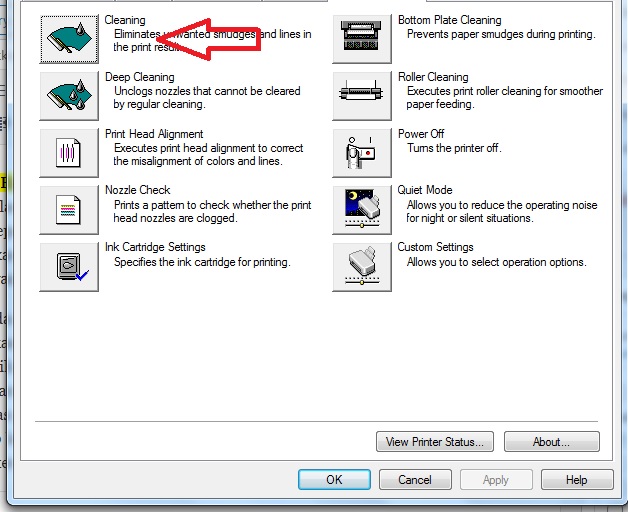
kotanopan.com. Cara Cleaning Printer Epson L3110 Otomatis dan Tanpa Komputer tak perlu ke teknisi. Printer apapun jenis dan tipenya akany mengalami penurunan kemampuan jika digunakan secara terus menerus dan tanpa dilakukan perawatan, tidak terkecuali epson L3110. Salah satu penyebab hasil cetakan bergaris putus-putus ataupun tinta tidak keluar pada printer adalah karena Head Printer tersumbat atau kotor sehingga perlu dilakukan Cleaning Printer untuk mengatasi hasil printer yang tidak bagus. Kendala-kendala ringan pada Printer berwarna jangan langsung ganti Head Cartridge. Terutama untuk Printer yang bisa scan dan mengunakan tabung tinta, karena harga head Cartridge Printer L3110 tidaklah murah umumnya berkisar satu jutaan rupiah.
Cara Cleaning Printer Epson L3110 pada dasarnya terbagi menjadi 2, yaitu cara otomatis dan manual tanpa komputer. Persiapan sebelum melakukan Head Cleaning Printer Epson L3110 adalah beberapa lembar kertas dan pastikan tinta dalam tabung masih lebih dari setengah agar tidak sampai kehabisan tinta dan malahan merusak printer itu sendiri nantinya.
Cara Cleaning Printer Epson L3110 secara otomatis dengan komputer:
– Pastikan Driver printer sudah terinstal pada komputer atupun laptop.
– Masukan kertas ke Printer sekitaer 10 lembar di bagian tray belakang.
– Masuk ke “Control Manager” Komputer WIndows 7 ataupun 10 dan 11 prosesnya sama.
– Pilih “devices and printer” agar kita melihat apakah Perangkat terbaca atau tidak.
baca juga:
Cara Cleaning Printer Epson L3210 Mudah Efektif
Rekomendasi Printer Murah yang Bagus Untuk Di rumah Tahun 2023
Penyebab dan cara memperbaiki Printer L120 tidak bisa menarik kertas
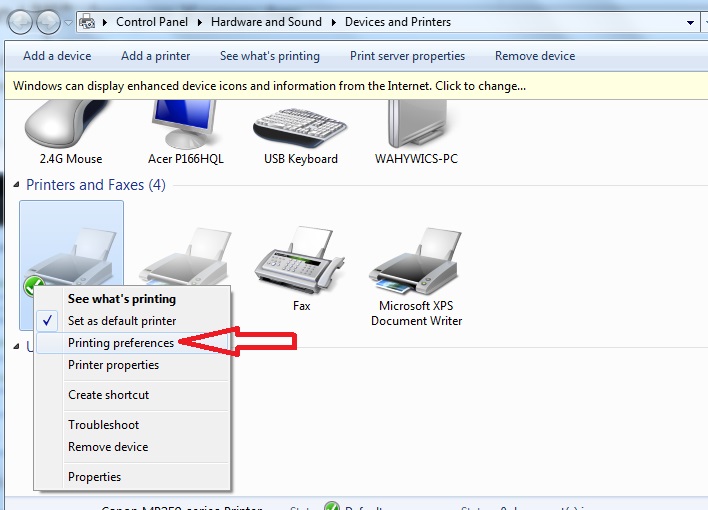
– Klik kanan Pada printer L3110 dan pilih “printing Preference” (jika menu ini tidak muncul maka artinya anda belum menginstal drivernya).
– Akan muncul menu baru Pilih “celaning” Klik “ok”
– Maka Cara Cleaning Printer Epson L3110 Otomatis akan berjalan
– Lakukan proses ini sekitar 2-3 Kali jika hasil cetak tidak membaik dalam percobaan pertama.
Langkah diatas bisa dilakukan jika anda sedang berada di depan komputer atau laptop, namun jika anda jauh dari komputer maka tenang Cleaning Printer Epson L3110 Tanpa Komputer bisa dijalankan
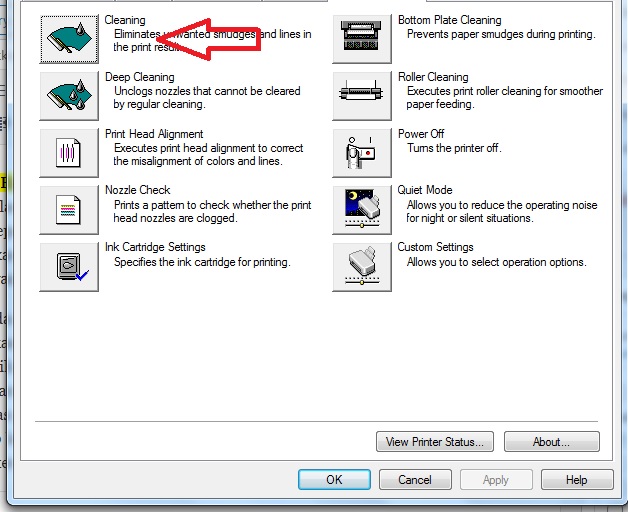
Cara Cleaning Printer Epson L3110 Manual Tanpa komputer:
– Masukan kertas ke tatakan belakang sekitar 10 -15 Lembar Usahakan kertas baru.
– Hidupkan printer dan tunggu sampai proses loading selesai.
– Tanda jika proses loading selesai adalah printer akan diam dan indikator tinta mati tidak berkedip.
– Untuk menjalankan Proses cleaning tanpa komputer cukup tekan tahan tahan tombol tinta 5-10 Detik.
– lampu indikator tinta akan menyala berkedip-kedip menandakan proses pembersihan berjalan.
– Tunggu sekitar 5-10 menit dan coba untuk melakukan copy Dokumen,
– Jika hasil Cetakan masih kabur maka ulangi proses pembersihan 3-4 Kali pada mode manual.
Fungsi dan Manfaat Cleaning Printer Epson L3110:
– Membersihkan sumbatan pada head printer.
Proses celaning akan memastikan lubang keluaran tinta pada head Printer tetap terjaga serta tidak mengering. Maka sebaiknya anda rutin melakukan permbersihan kepala cetak.
– Membersihkan plat Jalur cetak.
Plat jalur cetak atau roler terkadang kotor atau berdebu, dengan melakukan proses Cleaning maka roller akan membersihakn diri dari debu atau residu tinta yang terkadang menempel.
– Menjadikan hasil cetak lebih bersih dan jelas.
Jika head Printer bersih tentu saja hasil cetakan printer l3110 akan menjadi lebih jernih bersih dan jelas, itulah kenapa proses Cleaning Printer sebaiknya rutin dilakukan guna menjaga kualitas hasil cetakan.
Demikian Cara Cleaning Printer Epson L3110 Otomatis dan Tanpa Komputer yang bisa dilakukan sendiri tanpa perlu pergi ke tukang service, mudah murah dan efektif.
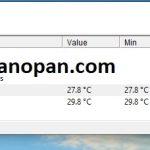
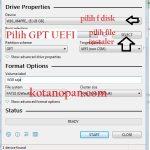

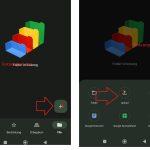



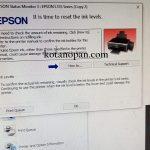
 Ciri Barcode Pertamina Diblokir Dan cara mengatasinya
Ciri Barcode Pertamina Diblokir Dan cara mengatasinya
 Perbaiki Suhu Telepon Terlalu Rendah Pengisian Daya Dihentikan
Perbaiki Suhu Telepon Terlalu Rendah Pengisian Daya Dihentikan
 Cara Melihat Riwayat Pengisian BBM subsidi Pada Mobil
Cara Melihat Riwayat Pengisian BBM subsidi Pada Mobil
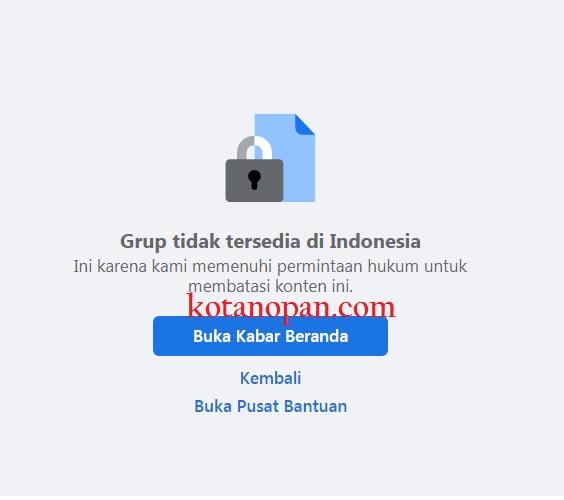 Penyebab Grup facebook Hilang Grup tidak tersedia di Indonesia
Penyebab Grup facebook Hilang Grup tidak tersedia di Indonesia
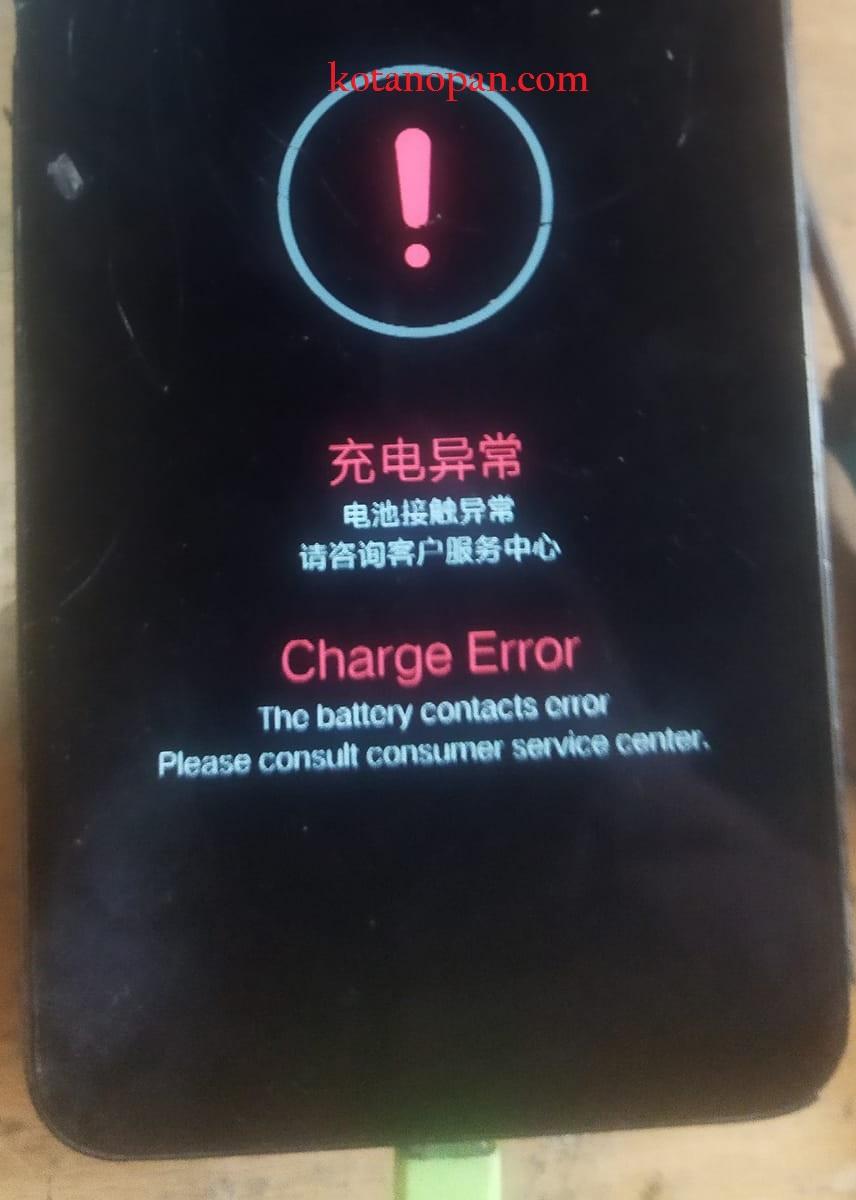 11 Cara Perbaiki handphone Charger error The Battery Contact Error
11 Cara Perbaiki handphone Charger error The Battery Contact Error
 Cara menyambungkan HT baofeng dengan HT merek lain
Cara menyambungkan HT baofeng dengan HT merek lain
 Solusi jika Barcode Mypertamina digunakan orang atau hilang
Solusi jika Barcode Mypertamina digunakan orang atau hilang
 Cara Perbaiki Kendaraan Tidak Ditemukan Pada Mypertamina
Cara Perbaiki Kendaraan Tidak Ditemukan Pada Mypertamina
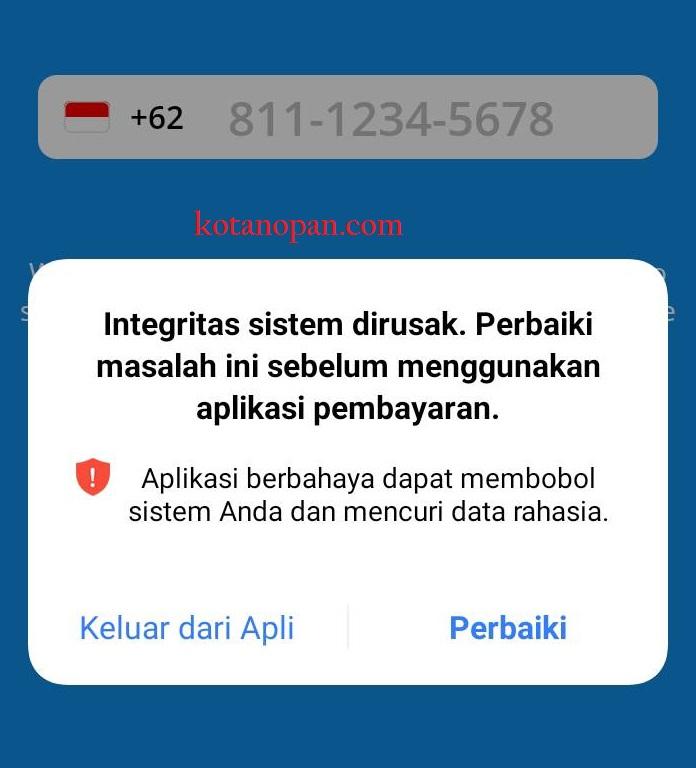 Solusi Mudah Perbaiki Integritas sistem Dirusak Pada Android
Solusi Mudah Perbaiki Integritas sistem Dirusak Pada Android


